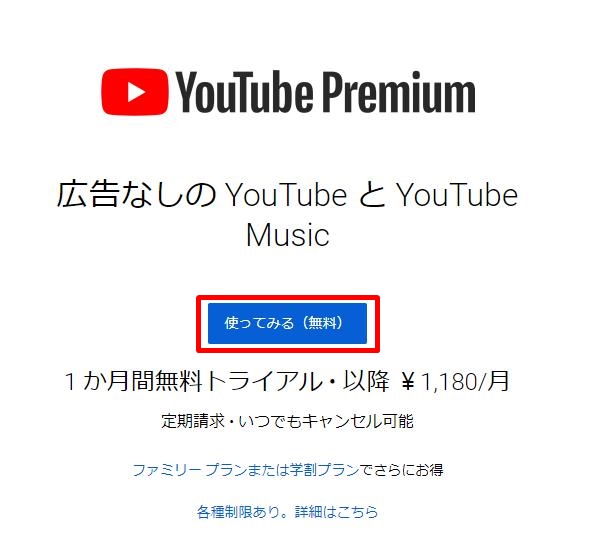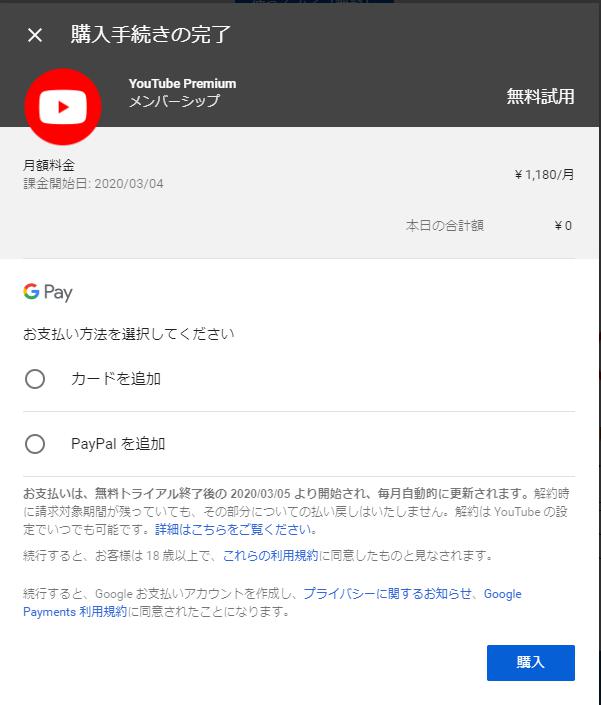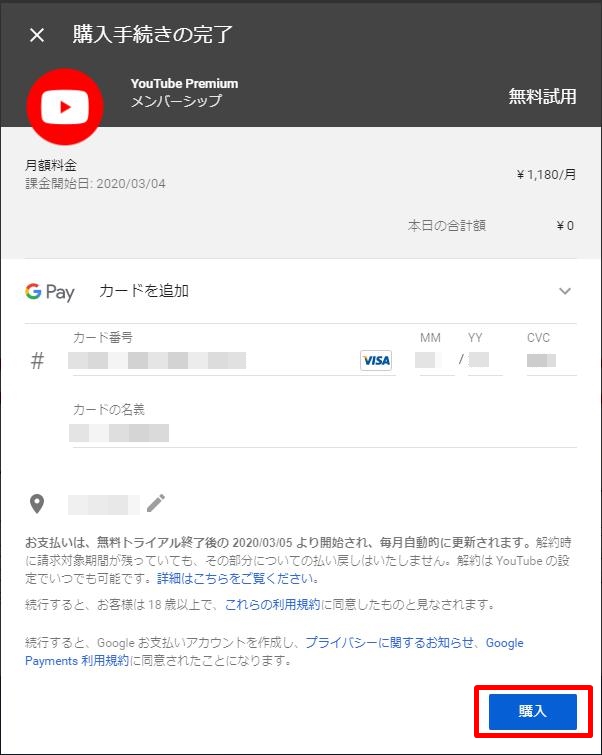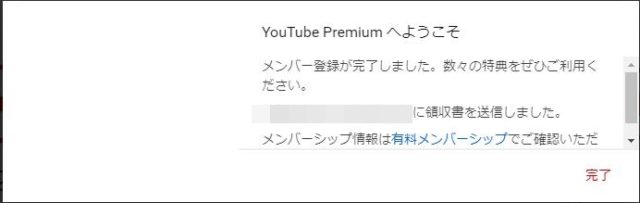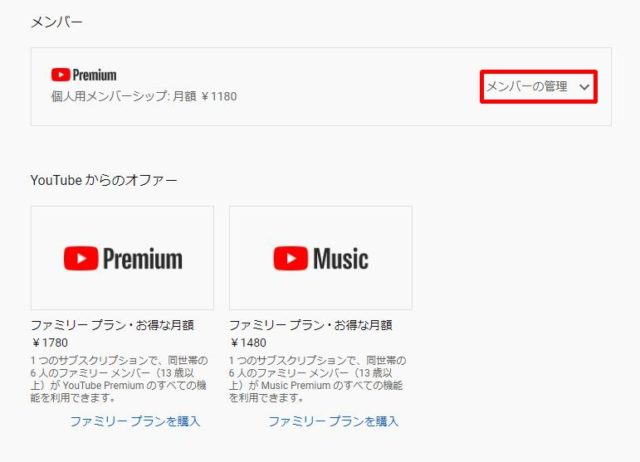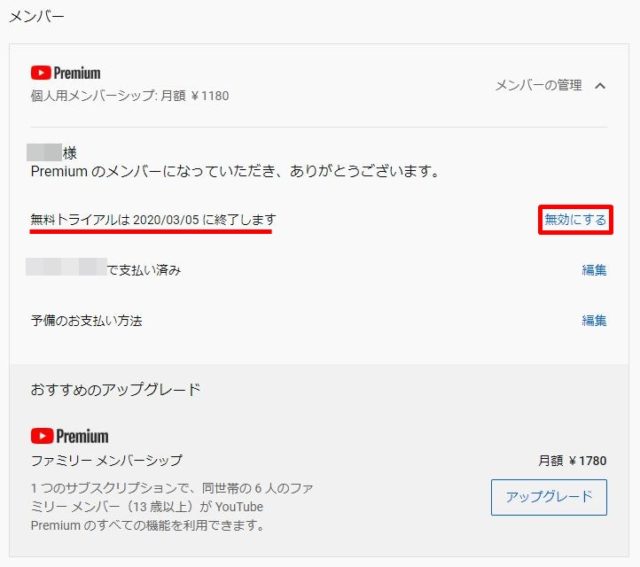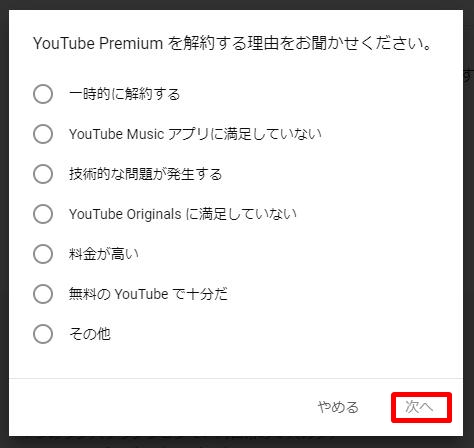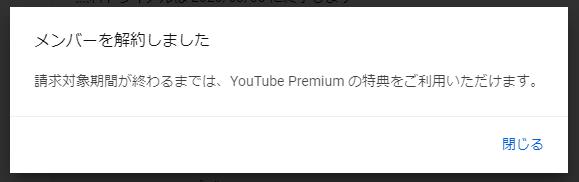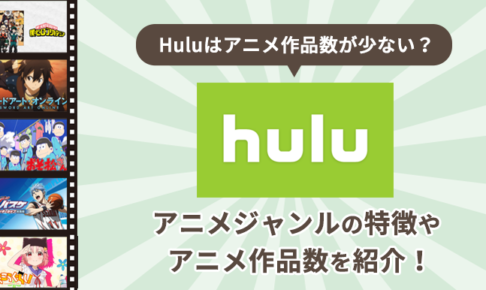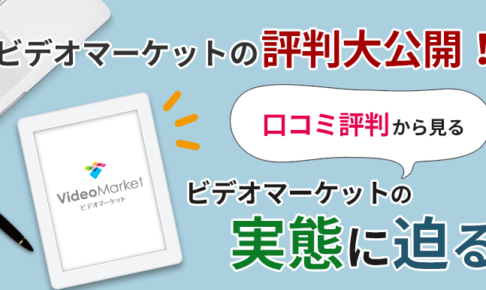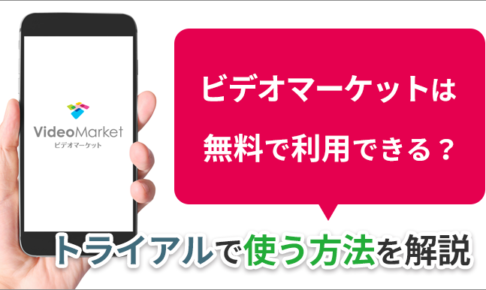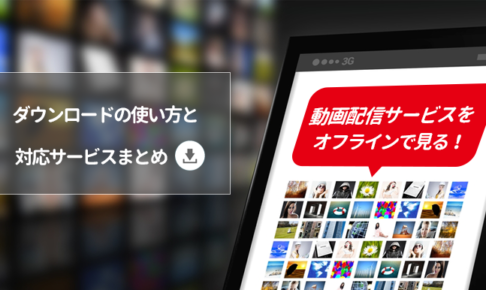誰もが一度使ったことのある大手動画共有サービスYouTube(ユーチューブ)。
音楽からゲーム実況、スポーツ、ニュース、ユーチューバーによるネタ動画などなど、ジャンルが幅広いことと、動画の数が他のサイトを大いに上回ることがその魅力です!
しかし、毎回動画の前後や途中必ず広告が流れる。うざい、うっとうしい。なんとか消したいと思いませんか?
そんなとき、YouTube Premium(プレミアム)がおすすめです。
今回の記事では、
- YouTube Premiumの5つの便利な機能
- YouTube Premiumの料金と安く購入できる「学割やファミリープラン」
- YouTube Premiumの魅力や欠点といったユーザーのリアルな評価
など、YouTube Premiumについて詳しく解説していきますね!
【このページのもくじ】
YouTube Premium (プレミアム)とは?無料版との違いは?
ここでざっくりとYouTube Premiumと無料版の違いを表で比較しました。
| 料金(月額) | 広告表示 | バックグラウンド再生 | オフライン再生 | |
|---|---|---|---|---|
| YouTube 無料版 | 無料 | あり | ✕ | ✕ |
| YouTube Premium | 1180円~ | なし | ◯ | ◯ |
YouTubeで動画を見たり音楽を聞いたりすることは普通、無料です。
しかし、通常の無料版では広告に邪魔される点、動画をダウンロードできない点、ネット環境でなければ視聴できない点など、制限が多いんです!
そこで、広告なしで動画を視聴できる有料サービス「YouTube Premium」が2018年11月についに日本に登場しました!
上の表でわかるように、YouTube Premiumは月額1180円から広告なしで動画再生できるほか、バックグラウンド再生やオフライン再生など、便利な機能がたくさんあります。
では早速、YouTube Premiumのサービス内容について具体的に見ていきましょう。
YouTube Premium (プレミアム)で何ができる?5つの機能について
YouTube Premiumで何ができるか、実際に使ってみました。
広告なしの動画を楽しめる
YouTubeの広告って、正直うざいですよね。
スキップ可能な動画広告はまだしも、希望しないようなエロ系・グロ系の広告が不意に飛び込んできて、イラッとします。
YouTube Premiumに加入すると、スマホでは、動画の前後・途中に出てくる5秒間のスキップ可能広告やスキップできない強制広告はもちろん、動画の右側で表示されるスポンサーカードなどが消えます。パソコンでは、ディスプレイ広告やオーバーレイ広告などが表示されなくなります。
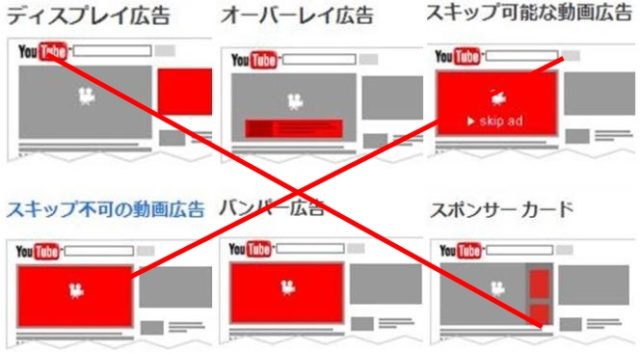
(YouTube HPより)
実際に比較してみましょう。
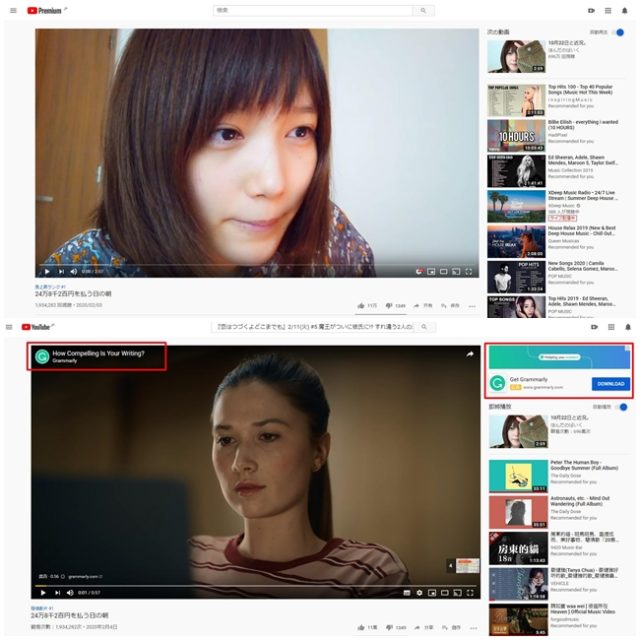
(上はYouTube Premium有料版で、下は通常の無料版)
動画を一時保存してオフライン再生できる
知っていますか?WEB上のダウンローダーやソフトでYouTubeから動画をダウンロードすることは利用規約で禁止されていて、基本的に違法です。
「それでも動画をダウンロードして通信量を気にせず思う存分動画を見たい!」
そんな時に、YouTube Premiumを利用して動画を一時保存することができます。
飛行機の中や通勤中でも、30日間好きなときにオフライン再生できます。
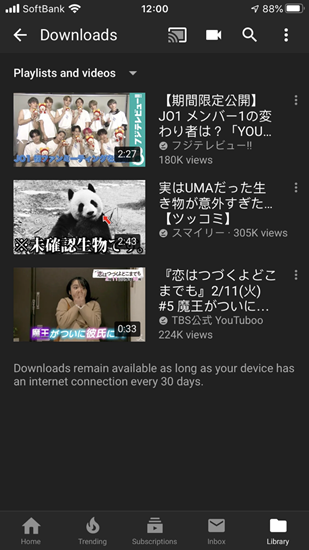
また、ダウンロードの際に画質を低-144p、中-360p、HD-720pから選択可能です。
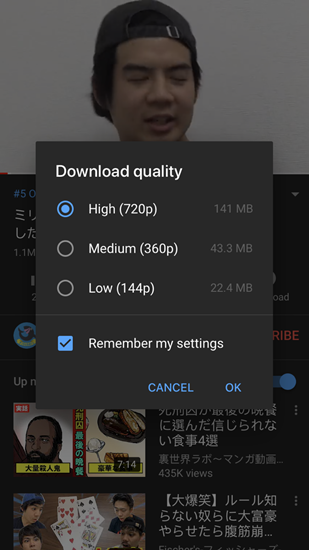
バックグラウンド再生できる
通常版のYouTubeアプリでは動画を再生できるのはアプリを開くのみです。
なので、YouTubeの音楽を裏で流しながら他のサイトを見たい場合、YouTube Premiumのバックグラウンド再生機能を使って実現できます!
バックグラウンド再生機能があると、他のアプリを使用している間も、画面がロックされていても、動画の再生を続けることができます。
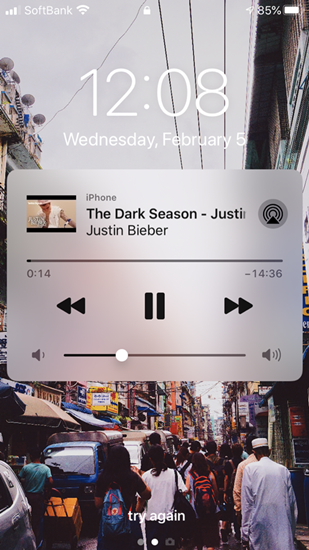
ただ、上のようにロック画面上でうまくYouTubeをバックグラウンド再生できないときも多かったので、少し残念です。
YouTube Originalsが見れる
YouTube Originalsは、YouTubeによるオリジナルシリーズや映画、イベントを視聴できるサービスのことで、YouTube Premium会員限定機能だったんです。
ラインアップは、YouTube Originals チャンネルで確認できます。
しかし、YouTube Originalsは2019年9月24日以降、Premium会員以外にも公開されるようになりました。
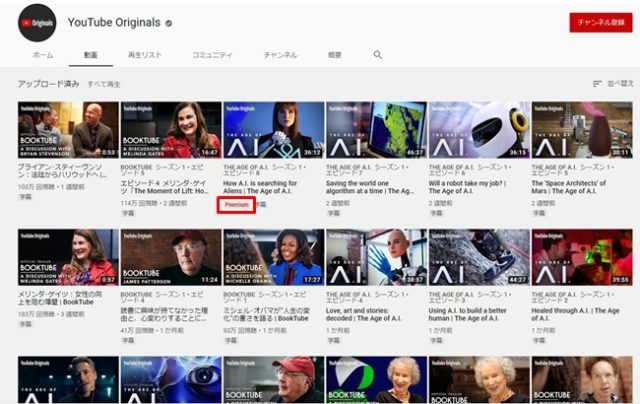
このように、赤字のPremiumがついているもの以は、無料版では広告付きでみることができちゃうんです。
もちろんYouTube Premiumの会員は、これまで通りに広告なしで視聴できます。
YouTube Music PremiumやGoogle Play Musicを利用できる
KWD:音楽、音質、曲数
YouTube PremiumでYouTube Musicを利用すると、以下のメリットがあります。
- 再生時に広告が入らない
- 音楽を事前にダウンロードすれば、オフラインで聴くことができる
- 音質を選択して聴くことができる(「高」「標準」「低」「常に高音質」)
- バックグラウンド再生に切り替えて動画を音声のみで楽しむことができる
また、Googleが提供する「Google Play Music」も同時に利用できます。
Google Play Musicは、月額980円で4500万曲を超える曲が聴き放題な音楽配信サービスです。
YouTube Premiumの会員は、これらGoogle Play Musicの有料機能を合わせて利用できうようになります。
ちなみに動画に興味はなく音楽だけを聞きたい!というのであれば、月額980円の「YouTube Music Premium」の方がオススメです。
(YouTube Music Premiumでは音楽コンテンツのみ有料版の機能が使えます)
YouTube Premiumの料金はいくら?無料トライアルあるの!?
YouTube Premiumの値段は高いと言われています。
しかし、YouTube Premiumは申込方法によって月額料金が変わってきます。
ここでは、YouTube Premiumの料金から、安くPremiumを利用できる2つの方法までわかりやすく紹介していきます!
まずYouTube Premiumの料金を表でまとめました。
| 個人 | 学割 | ファミリー | |
| Androidアプリ版 | 1180円 | 680円 | 1780円 |
| iOSアプリ版 | 1550円 | 680円 | 2400円 |
| ウェブ版 | 1180円 | 680円 | 1780円 |
| 無料トライアル | 1ヶ月 | 1ヶ月 | 1ヶ月 |
結論として、公式WebページかAndroidアプリから申し込むことが一番安いです。
学割プランとは?
学生の方は、さらにお得な学割プランが用意されています!
割引の対象は、SheerID によって承認されている高等教育機関(大学、高専、専門学校等)です。
高校生は学割を使用できないので注意してください。
ファミリープランとは?
お得にYouTube Premiumを使う方法はもう一つあります!
それは複数人の登録ができる「ファミリープラン」です!
ファミリープランの特徴として、
- 同世帯に居住する最大家族5人まで加入できること
- 管理者が18歳以上であり、Googleアカウントを持っていること
- ファミリーメンバーが13歳以上であり、Googleアカウントを持っており、管理者と同世帯に住んでいること
と、以上の条件を満たせば、管理者はファミリーメンバーとYouTube Premiumを共有できます。
YouTube Premiumでは、以下の支払い方法に対応しています。
| クレジットカード・デビットカード | ◯ |
|---|---|
| 電子マネー | ◯ |
| キャリア決済 | ◯ |
| PayPal | ◯ |
| Google Pay残高決済 | ◯ |
| iTunesカード決済 | ◯ |
| 口座振替 | |
| Amazon Pay | |
| コンビニ決済 |
クレジットカード決済が基本です。
ちなみに、支払いの請求日は最初の申込日です。
1ヶ月間無料お試しできる!
「やはりYouTube Premiumを使ってみないと使い勝手がわからない…」と思っている方もいるでしょう。
でも安心してください!
YouTube Premiumでは1ヶ月無料トライアルを実施しています。
※無料体験期間(30日間)が終了すると有料会員へと自動更新がされるので、無料で使うためには次の更新日の前日までにYoutube Premiumを解約する必要がある。
今回、筆者が実際に無料トライアルを体験してみました。
無料お試しの感想については後述しますのでぜひ最後まで見てみてください!
それでは、Youtube Premiumの登録・解約方法を解説していきます。
YouTube Premiumの登録・解約方法について
Youtube Premiumの会員になるためには、パソコンかアプリか、2通りの方法があります。
前述したように、iPhoneのユーザーならパソコンからの会員登録は月額370円も安いので、まずパソコン(ウェブ)経由で登録する場合を紹介します。
YouTube Premiumの登録方法(パソコンから)
パソコン(ウェブ)での登録方法は3ステップでとても簡単です。
- まず公式サイトにアクセスし、「使ってみる」をクリックする。

- 次に支払い方法を選択して支払情報の詳細を入力し、「購入」をクリックする。


- これで会員登録完了。

YouTube Premiumの登録方法(アプリから)
ここでAndroid端末での登録手順を紹介します。
- スマートフォンまたはタブレットで YouTube アプリを開く。
- Google アカウントにログインする。
- 右上の自分のアカウントアイコンをタップし、「YouTube Premiumを購入」を選択する。
- 続いて「使ってみる(無料)」をタップし、決済情報を入力する。
- 最後に「購入」をタップすると、会員登録が完了する。
YouTube Premiumの解約方法
YouTube Premiumを無料で利用するには、翌月課金開始日(利用開始日)までに解約しなければならない。
ここではパソコンから解約する方法を紹介します。
- まずブラウザでYouTubeの有料メンバーシップ設定画面にアクセスして、「メンバーの管理」をクリックする。

- 「無効にする」をクリックする。

- 左の「解約する」をクリックする。

- 解約理由を選択する上、「次へ」をクリックする。

- すると、解約確認のメッセージが表示される。内容確認したら、「解約」をクリックする。

- これで解約完了となる。

ちなみに退会しても無料トライアル期間が終わるまでは引き続きプレミアムの特典を利用できる。
※メンバーシップを無効にする場合、「一時停止」することもできます。
一時停止すると、メンバーシップは、現在の請求期間の終了後に一時停止されます。
(1~6 か月の一時停止期間を以下のように指定できます)
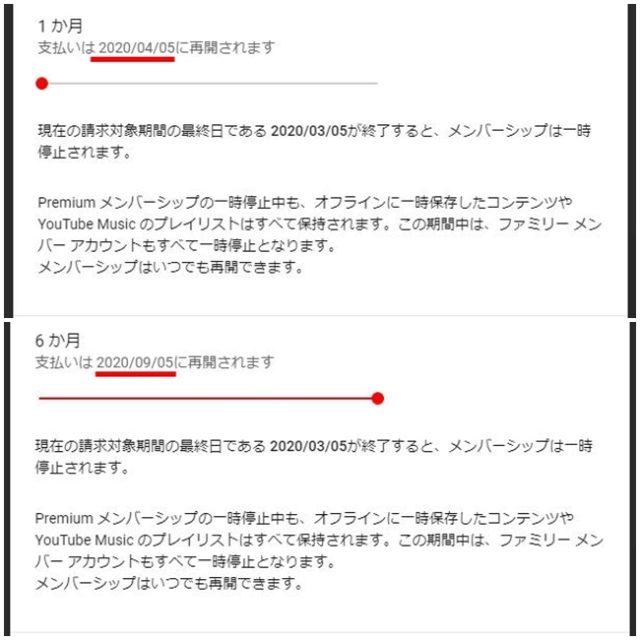
筆者の場合ですと、会員登録日は2020/02/05なので、課金請求日は2020/03/05になります。
一時停止期間を1ヶ月に設定すると、メンバーシップが一旦ストップして、2020/04/05から料金の請求が再開することになります。
YouTube Premiumの口コミは?メリット・デメリットを徹底紹介!
さて、実際にYouTube Premiumに加入してみて、1180円を払うまでの価値はあるのか、評価をまとめて徹底検証していきます。
YouTube Premiumのメリットは?
YouTube Premiumに課金したんですが、圧倒的に快適です。
広告表示はされないし、なによりバックグラウンド再生が神すぎる。これで音声だけを聴くということも可能ですね。ただ、最近はサブスク課金が増えすぎてる感があるので、重要じゃなさそうなのは削ぎ落としていきます。垂れ流しは、良くない😌— ミニマリストあつし (@a0215t) January 30, 2020
9時間生配信もオフラインに保存出来たから、これでいつでもどこでも楽しそうなSnow Man観られるぞ!ありがとうYouTube Premium!来月も課金します!!!!!!d(D.D.*)
— ナヲ⛄🌸 (@nao_snow_9) January 30, 2020
YouTubeプレミアム契約してるとYouTubeミュージックだけじゃなくGoogleプレイの方も聴けるのありがたい…!アイナナちゃんが聴けるー!
— きちこ (@sakichiko_i7) February 5, 2020
YouTube Premiumのメリットとしては、「バックグランド再生機能」、「オフライン再生機能」、「Google Play Musicも同時に使える点」などあります。
YouTube Premiumのデメリットは?
YouTube Premiumってパソコン使える人間からしたらあんまりメリットなくない?だって広告はコンテンツブロッカーで全部ブロック出来るしオフライン再生だってサードパーティのソフトで動画落とせばいいだけやん pic.twitter.com/tXtDcVF9Mc
— 夏目夢幻 (@MUGEN_work) May 9, 2019
毎日YouTube見てて、Premium試した上で無料に戻したけど。現状では有料会員のメリットをあまり感じない。
(スマホ一台しか使って無くて、音楽プレイヤーやトーク番組ラジオとしてバックグラウンド再生を多用する人であればメリットは有ると思う)— ǝunsʇo ıɯnɟɐsɐɯ (@otsune) December 16, 2019
YouTubeプレミアムは始まってまもないのもあってYouTube Original作品とかも少ないですからね〜。いずれはNetflixみたいに色々見れれば登録数も増えると思いますけど( ˊᵕˋ ;)💦
アイナナ終わったら、解約ですかねぇ(*꒪⌓꒪)
本当にずっと働かなくてもお金がわいて来ればいいのに……。— モチ子 (@mochiko0709) January 27, 2019
youtube premium無料体験してみましたが、公式と素人がごちゃ混ぜですし、違法っぽいコンテンツまで出てくるしでイマイチでした。
これならspotify契約した方が良いですね。。。— Doctus@gbf (@Doctus_gbf) June 28, 2019
このように、YouTube Premiumには「メリットはあまり感じない」「オリジナルのコンテンツが少ない」「公式と素人がごちゃまぜ」といったデメリットがあります。
YouTube の広告はブロッカーで非表示にするか、少し我慢すれば別にYouTube Premiumに加入する必要がないじゃないの?ってのが筆者の率直な感想ですね。
定額制音楽配信サービスとして他に、「Amazon Music」が人気を集めています。
気になる方はぜひこちらの記事をチェックしてみてください。
YouTube Premiumの解約状況をどこで確認する?よくある質問と答え!
YouTube Premiumのよくある質問は次の通りです。
- 解約しているかどうかはどうやって確認できるの?
- 1つのYouTube Premiumアカウントを複数端末で同時利用できる?
- オフライン再生機能を利用できるデバイス数の上限は何台まで?
- 途中で解約したらどうなる?
解約しているかどうかはどうやって確認できるの?
YouTube公式サイトやアプリの右上にある自分のアイコンを選択して「有料メンバーシップ」を選択します。
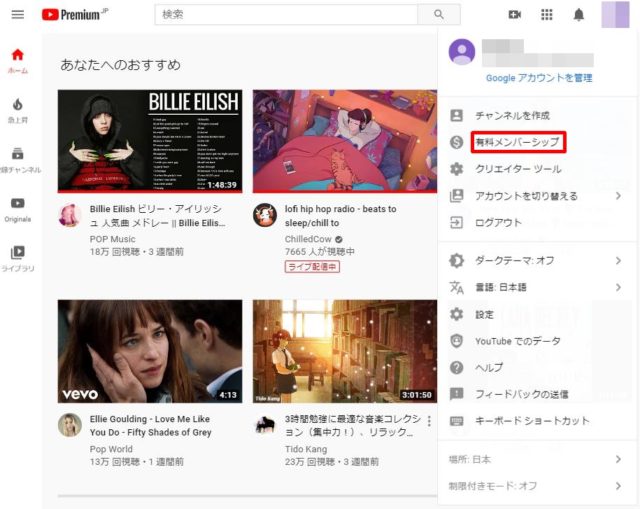
期間が入っていて金額があるようなら契約中です。
成功に解約すれば以下のように「更新」というボタンが表示されます。
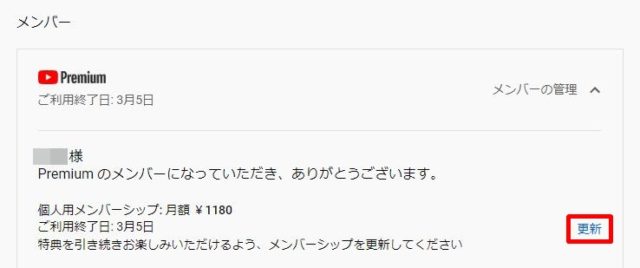
1つのYouTube Premiumアカウントを複数端末で同時利用できる?
YouTube Premium のメンバーは、音楽関連の動画を一度に1台のデバイスでのみストリーミングできます。
オフライン再生機能を利用できるデバイス数の上限は何台まで?
YouTube PremiumまたはYouTube Music Premiumのオフライン再生機能は、同時に最大 10 台のモバイルデバイスで利用できます。
この上限に達した後に別の新しいデバイスで動画を一時保存しようとすると、それまで使用していた10台の中で一番古いデバイスが認証解除されます。
「申し訳ございませんが、この動画はオフライン再生できません」というメッセージについて、これは、デバイスの数が上限に達しているため、別の新しいデバイスには動画を一時保存できないことを意味します。
途中で解約したらどうなる?
Youtube Premiumは解約をしても、無料トライアル期間が残っていればそこから無料トライアルを継続をすることができます。
なお、解約した有料メンバーシップを再開するためには購入し直す必要があります。
YouTube Premiumのまとめ
長々となりましたが、いかがでしょうか。
この記事では、
- 広告なしで動画を楽しめるほか、オフライン再生・バックグラウンド再生機能があり、YouTube OriginalsやGoogle Play Musicも利用できるなどなど、便利な機能がある
- 公式ページかAndroidアプリから会員登録すると、月額1180円で安く利用できる。学割プランやファミリープランを利用すると更にお得
についての内容でした。
繰り返しになりますが、YouTubeの広告を消したいかつ、YouTube Originalsなども見たい方に「Youtube Premium」がおすすめで、音楽のコンテンツに限定してYoutube Premiumの特典を受けたい方に「YouTube Music Premium」がおすすめです。
賛否両論のYouTube Premiumですが、一回無料登録してみてから続けるか考えるのが無難でしょう。